
Lesley Fowler
0
4402
217
 Už je to pár měsíců, co jsem poprvé rozbalil telefon Nokia Lumia 800 a narazil na problémy s jeho připojením k počítači se systémem Windows.
Už je to pár měsíců, co jsem poprvé rozbalil telefon Nokia Lumia 800 a narazil na problémy s jeho připojením k počítači se systémem Windows.
Synchronizace tohoto telefonu Windows Phone vyžaduje - stejně jako u všech ostatních - software Zune v počítači a kabel USB (uživatelé systému Mac mohou používat Windows Phone 7 Connnector pro Mac). Pro některé z nás to však nebude fungovat.
Důsledkem toho je, že je zabráněno synchronizaci telefonu s počítačem, což znamená, že fotografie a videa nelze uložit do počítače a hudbu nelze zkopírovat do telefonu. Naštěstí existuje způsob, jak to udělat, ten, který lze snadno implementovat. Funkce bezdrátové synchronizace vám navíc v budoucnu umožní zabránit této chybě.
Problém
Zjistíte, že k tomuto problému obvykle dochází při prvním připojení telefonu Nokia Lumia 800 k počítači přes USB (i když se to může stát i při dalších příležitostech).
Zatímco telefony Windows od jiných výrobců, jako jsou HTC, Samsung a LG, mají tendenci se připojit a synchronizovat během několika sekund, majitelé Nokia Lumia 800 dostanou tuto zprávu:
Chyba připojení: Nelze se připojit k telefonu. Odpojte jej, restartujte jej a zkuste se znovu připojit.
Bez počátečního připojení není možné vytvořit synchronizační vztah s počítačem; bez počáteční synchronizace nebudete moci nastavit bezdrátovou synchronizaci, která by jinak byla užitečným prostředkem k překonání této poruchy.
Jak to můžeme vyřešit?
Kontrola kabeláže
K vyřešení tohoto problému lze podniknout několik kroků. Některé z nich by mohly fungovat samostatně, ale pokud jsou všechny použity společně, měli byste určitě zjistit, že chyba připojení byla vymazána.
Přirozeně byste měli začít kontrolou připojení. I když je tato chyba běžná u telefonů Nokia Lumia 800, můžete se s ní setkat pouze proto, že kabel USB není bezpečně připojen na jednom ani na obou koncích. Měli byste se také ujistit, že je telefon připojen pouze k portu USB v počítači, nikoli k portu v rozbočovači USB.

Je také důležité použít kabel USB, který byl dodán s telefonem Nokai Lumia 800, a ne náhradní kabel, který jste leželi, protože by to mohlo být nevhodné pro zpracování požadavků na napájení a data pro telefon..
Jako majitel telefonu Nokia Lumia 800 byste si měli všimnout, že připojení USB je dosaženo malými dveřmi v horní části telefonu, které se otevřou zatlačením na malou ránu vedle konektoru pro sluchátka. Při připojování telefonu k počítači se ujistěte, že nedochází ke znečištění prachu a nečistot.
Odinstalace klienta Zune Desktop
Pokud problém přetrvává i po kontrole připojení kabelem USB, budete muset obrátit pozornost na klienta Zune. Protože se váš telefon nepřipojuje správně, problém pravděpodobně pochází ze softwaru Zune.
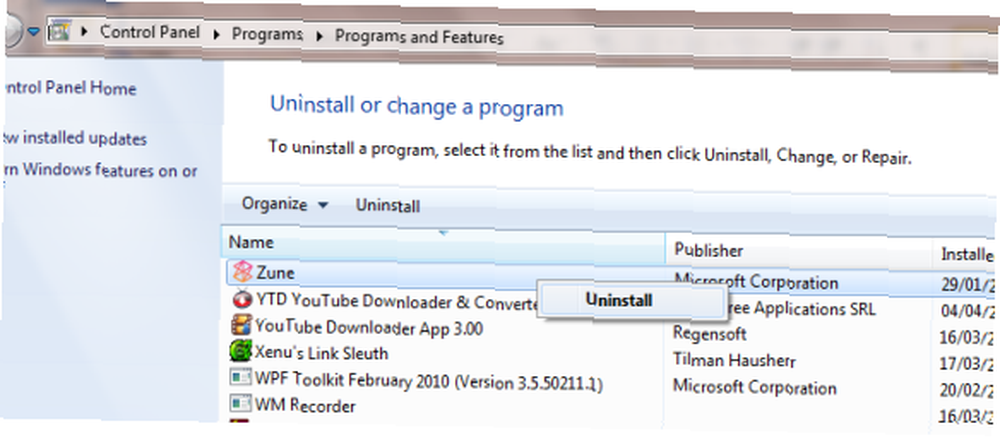
otevřeno Start> Ovládací panely> Odinstalovat program a po naplnění seznamu vyberte Zune, pak Odinstalovat. Po dokončení zkontrolujte, zda máte záznam pro Windows Driver Package, nebo Přenosná zařízení Windows, a opakovat. Pokud ne, nebojte se.
Dále otevřete Průzkumník Windows a přejděte na C: \ Program Files. Zde odstraňte složku Zune. Tuto akci opakujte v C: \ Users \ yourusername \ AppData \ Local \ Microsoft a pak zamiřte C: \ Users \ yourusername \ AppData \ Roaming \ Microsoft kde byste měli odstranit Krypto složku.
Jakmile tak učiníte, můžete pokračovat opětovným připojením telefonu k počítači - pokud vše proběhlo správně a kabel USB funguje, budete vyzváni ke stažení softwaru Zune a jeho opětovné instalaci. Postupujte podle pokynů, které se zobrazují během tohoto procesu, a jakmile to uděláte, měli byste mít možnost znovu připojit telefon a zahájit proces synchronizace s počítačem.
Co když se to stane znovu?
Přestože by výše uvedené kroky měly zabránit tomuto problému znovu opakovat, měli byste chvíli nastavit nastavení bezdrátové synchronizace, která je k dispozici v aplikaci Zune. Pokud máte doma bezdrátový směrovač a je k němu připojen počítač, můžete jej v budoucnu použít spíše k synchronizaci telefonu než k USB kabelu.
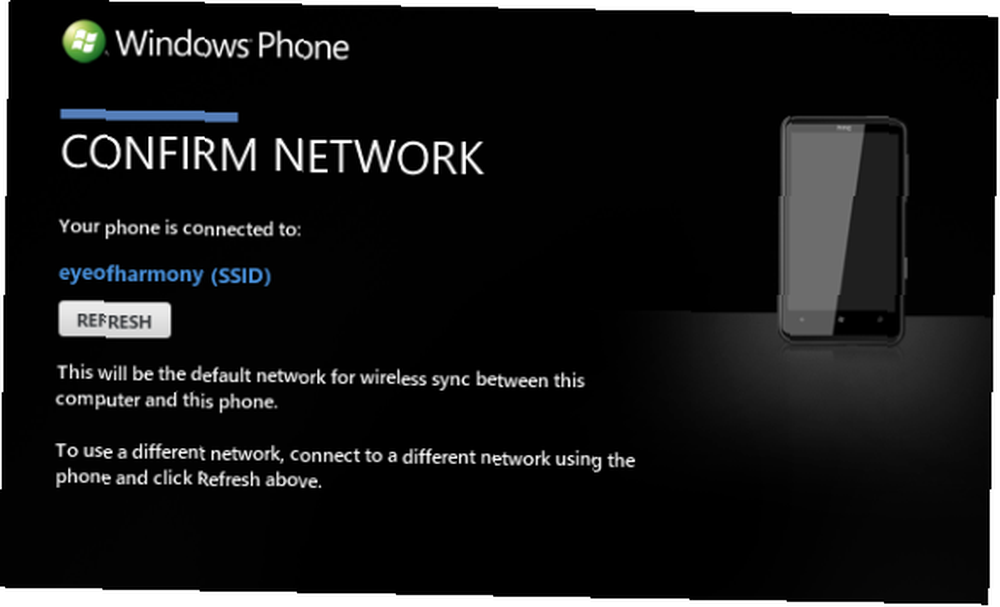
Chcete-li to nastavit, aktivujte v telefonu bezdrátovou síť (Nastavení> Wi-Fi) a poté otevřete Nastavení> Telefon> Bezdrátová synchronizace v klientovi Zune. Klikněte na Nastavení bezdrátové synchronizace, potom postupujte podle pokynů na obrazovce a dokončete krátký proces.
Bezdrátová synchronizace se použije vždy, když je telefon připojen k nabíječce na 10 a více minut, takže ji lze použít odkudkoli v dosahu routeru!
Závěr
Je vždy docela zběsile získat nějaký nový hardware, jen aby zjistil, že to nefunguje úplně správně, ale v tomto případě je problém s neschopností softwaru Zune správně identifikovat připojované zařízení.
Naštěstí by práce na řešení měla být docela jednoduchá!
Funkce bezdrátové synchronizace Windows Phone je užitečnou alternativou ke standardní kabelové synchronizaci a umožňuje vám pokračovat v dálkové synchronizaci, pokud by se v budoucnu znovu objevila původní chyba připojení.











